文章详情页
Win7删除右键菜单中的“将此程序锁定到任务栏”选项
浏览:90日期:2023-03-08 18:05:04
“将此程序锁定到任务栏”选项,相信大家都不会陌生,因为在我们安装完某个软件后,他都会默认锁定在任务栏,以方便大家对其的使用。但是大多数用户是不喜欢在任务栏上方很多东西,很容易单击一下就打开这个软件,而且桌面上就有,只要双击就能打开软件,何必将其锁定在任务栏,有时还会误点,所以干脆不要这个选项,还能将右键菜单的空间增多,少一个选项,对以后增加快捷选项也有帮助,所以下面小编就来告诉大家Win7怎么删除右键菜单“将此程序锁定到任务栏”选项的方法。
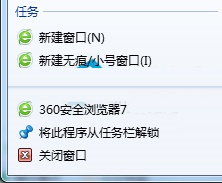
1、打开桌面左下角处的开始菜单,然后在其菜单中选择“运行”。在打开的运行对话框中输入gpedit.msc命令,并执行该命令。
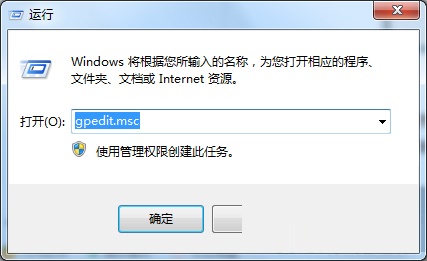
2、此时可以看到深度系统本地组策略编辑器被打开了,在其左边菜单的列表中依次选中“用户配置”-“管理模板”-“开始菜单和任务栏”。
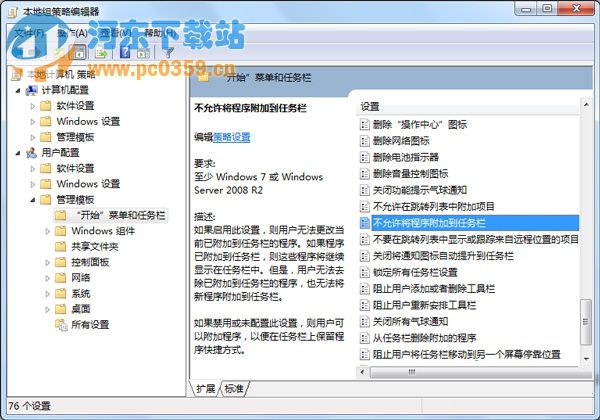
3、然后在其右边对应的窗口中,找到“不允许将程序附加到任务栏”。双击打开进入编辑窗口,在其编辑对话框中将“未配置”修改为“已启用”。

我们只要根据上面的方法操作,就能将将“此程序锁定到任务栏”从右键菜单删除了,有需要的用户可以来试试啊。相信一定对你们有帮助。
相关文章:
1. Linux Mint系统怎么卸载程序? Linux卸载不需要应用的技巧2. Win10系统360浏览器搜索引擎被劫持解决方法 3. ThinkPad X13如何用U盘重装系统?ThinkPad X13使用U盘重装系统方法4. Centos 7安装Rclone如何用命令同步国外网盘文件?5. 5代处理器能升级Win11吗?5代处理器是否不能升级Win11详情介绍6. Win11/Win10 上提供“试用”按钮 微软计划用“OneOutlook”替代原生“Mail”应用7. 统信UOS系统怎么禁止窗口特效? 统信关闭窗口特效的技巧8. Win10可以禁用的服务有哪些?Windows10哪些服务项可以禁用?9. 通过修改注册表来提高系统的稳定安全让计算机坚强起来10. uos截图保存在哪? UOS设置截图图片保存位置的技巧
排行榜

 网公网安备
网公网安备